Windows не успя автоматично да открие параметрите на проксито на тази мрежа - как да я поправите

- 2780
- 415
- Kerry Zieme
Ако Интернет не работи за вас и при диагностициране на мрежи получавате съобщението "Windows не успя да открие автоматично параметрите на проксито на тази мрежа", в тези инструкции прости начини за коригиране на този проблем (средствата за премахване на проблеми не правят не Елиминирайте го, но пише само "намерено").
Тази грешка в Windows 10, 8 и Windows 7 обикновено се причинява от неправилни настройки на прокси сървъра (дори и да изглеждат правилни), понякога чрез неуспех от доставчика или наличието на злонамерен софтуер на компютъра. Всички решения се разглеждат допълнително.
Корекцията на грешката не може да открие параметрите на проксито на тази мрежа

Първият и най -често работещ начин за коригиране на грешката е ръчно да се променят параметрите на проксито на сървъра за Windows и браузърите. Можете да направите това, като използвате следните стъпки:
- Отидете на контролния панел (в Windows 10 можете да използвате панела за търсене за това).
- В контролния панел (в полето „Изглед“ вдясно задайте „Иконите“) изберете „Свойства на браузъра“ (или „Параметри на браузъра“ в Windows 7).
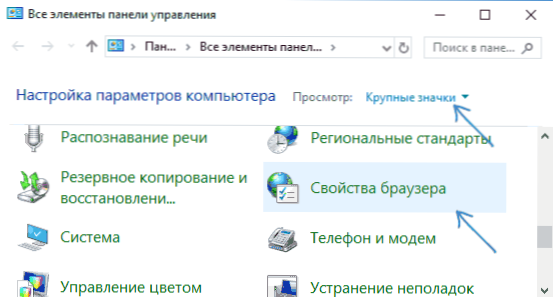
- Отворете раздела "Connection" и натиснете бутона "Мрежови настройки".
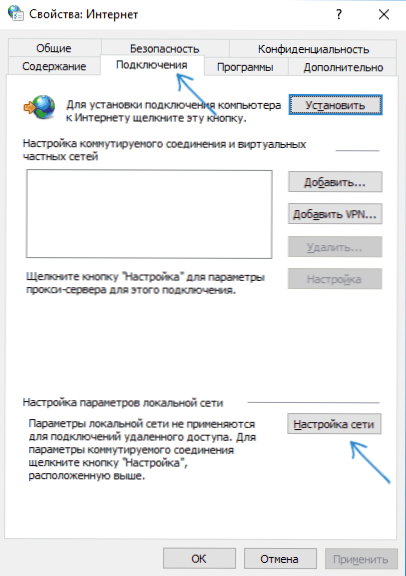
- Извадете всички марки в прозореца на настройките на прозореца. Включително премахване на маркировката "Автоматично определение на параметрите".
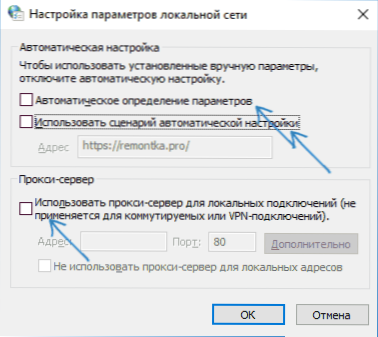
- Щракнете върху OK и проверете дали проблемът е решен (може да се наложи да прекъснете връзката и да се свържете отново с мрежата).
Забележка: Има допълнителни методи за Windows 10, CM. Как да деактивирате прокси сървъра в Windows и браузъра.
В повечето случаи на този прост метод е достатъчно да коригира „Windows“ не успя автоматично да открие параметрите на проксито на тази мрежа “и да върнете интернет изпълнението.
Ако не, не забравяйте да използвате точките за възстановяване на Windows - понякога инсталирането.
Видео инструкция
Допълнителни методи за корекция
В допълнение към горния метод, ако не е помогнал, опитайте следните опции:
- Разберете мрежовите настройки на Windows 10 (ако имате тази система на системата).
- Използвайте adwcleaner, за да проверите за злонамерен софтуер и нулиране на настройките на мрежата. За да нулирате мрежовите параметри за нулиране, задайте следните настройки преди сканиране (вижте. екранна снимка).
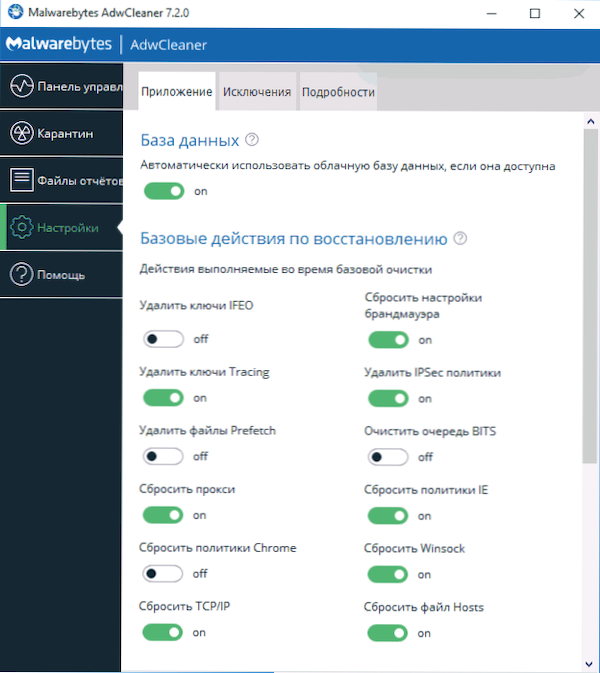
Следните два отбора за нулиране на WinSock и IPv4 протокол също могат да помогнат (трябва да бъдат стартирани в командния ред от името на администратора):
- Netsh Winsock Reset
- Netsh int ipv4 нулиране
Мисля, че една от опциите трябва да помогне, при условие че проблемът не е причинен от някои неизправности от вашия интернет доставчик.
- « Забравих паролата на Microsoft Account - какво да правя?
- Резервно копие на iPhone на компютър и в iCloud »

